Ali računalniki Mac res potrebujejo požarni zid?

Ko se poglobite v nastavitve vašega Maca, boste našli požarni zid, ki je privzeto izklopljen. Ali ni nevarno? Zakaj je Apple tako neodgovoren?

Dandanes mnogi uporabniki želijo pretvoriti podatke iz računalnikov Windows v Mac OS X, za delo ali preprosto pretvorbo slik ali zvokov. Zato se je rodilo veliko podpornih orodij, vključno s programsko opremo Windows Migration Assistant.
V Mac OS X je to orodje vgrajeno, tako da lahko hitro preklopite iz sistema Windows v OS Na primer, e-pošta iz programa Windows Live Mail in Outlook bo prenesena v e-pošto na Macu, medtem ko bodo stiki iz sistema Windows prav tako preneseni v aplikacijo Stiki. V tem članku vam bomo pokazali, kako s tem orodjem pretvorite podatke iz sistema Windows v Mac OS X.
Za uporabo tega orodja morata biti Mac in Windows v istem omrežju.
1. Namestite Windows Migration Assistant v sistem Windows:
Korak 1:
Dostopite do spodnje povezave, da prenesete Windows Migration Assistant na svoj računalnik.
2. korak:
Nadaljujemo z namestitvijo v sistemu Windows. Kliknite Naprej , da nadaljujete z namestitvijo programa.
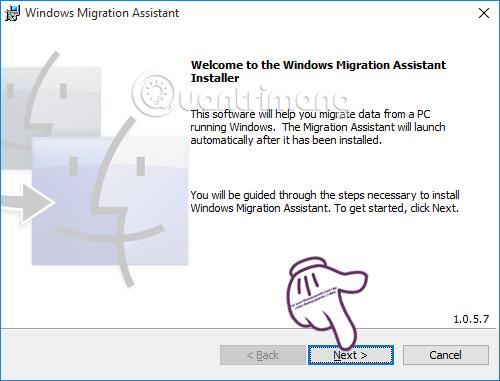
3. korak:
Potrdite polje Sprejemam pogoje licenčne pogodbe , strinjam se s pogoji. Za namestitev kliknite Namesti .
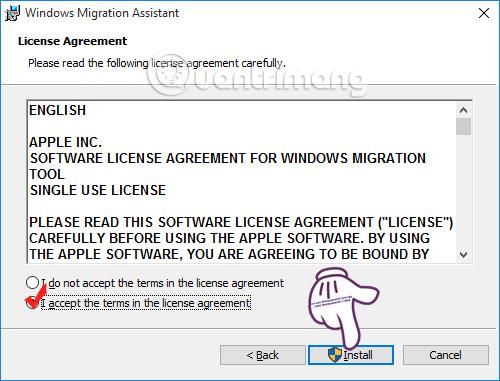
4. korak:
Počakate na samodejni postopek namestitve. Nato se prikaže okenski vmesnik, kot je spodaj, kliknite Dokončaj , da dokončate namestitev Windows Migration Assistant v računalnik.
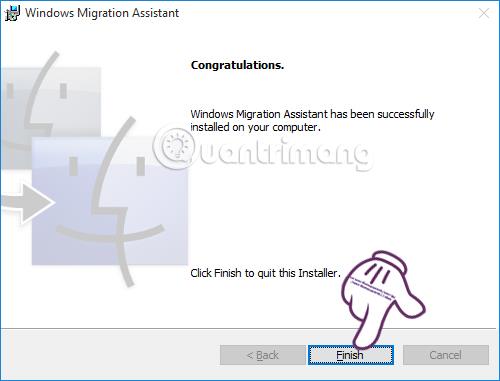
5. korak:
Takoj za tem vam program preprosto razloži, kako poteka pretvorba podatkov. Kliknite Nadaljuj , da nadaljujete s koraki pretvorbe podatkov.
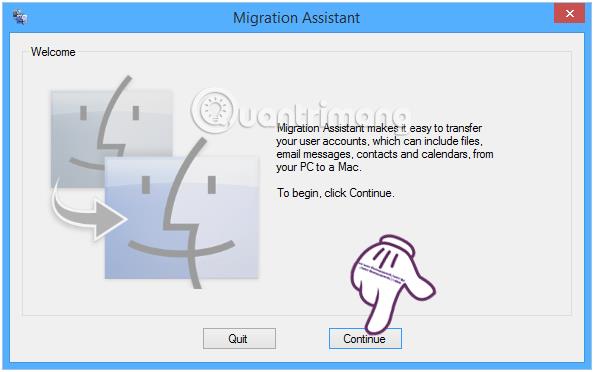
Nato bo program samodejno zbral podatke o vašem računalniku z operacijskim sistemom Windows iz vašega računa, e-poštnega naslova in osebnih datotek. Nato kliknemo Nadaljuj , da poiščemo računalnike Mac z isto omrežno povezavo.
2. Uporabite Windows Migration Assistant v sistemu Mac OS X:
Opomba : vaš računalnik s sistemom Windows mora še vedno izvajati program in se povezati v isto omrežje kot obe napravi.
Korak 1:
V Macu lahko Migration Assistant odpremo tako, da gremo v mapo Utilities (v mapi Applications) ali z uporabo Spotlight Search . Orodje nam bo imelo 3 možnosti:
Izberemo Iz računalnika z operacijskim sistemom Windows (Iz računalnika z operacijskim sistemom Windows) in kliknemo Nadaljuj .
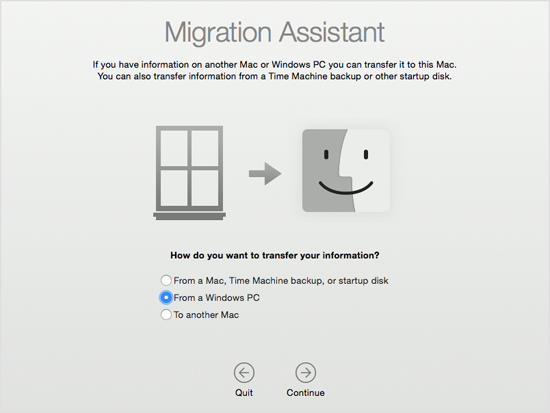
2. korak:
Orodje vas bo pozvalo k vnosu gesla v sistemu Mac. Za iskanje računalnikov s sistemom Windows kliknite Nadaljuj .
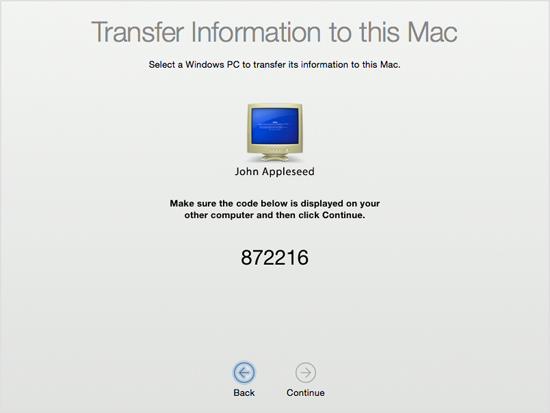
Istočasno boste prejeli tudi geslo na vaš Windows računalnik , kliknite Nadaljuj .
3. korak:
Takoj po povezavi dveh naprav z istim geslom bo orodje prikazalo celoten seznam varnostnih kopij podatkov iz računalnika z operacijskim sistemom Windows . V vsaki mapi lahko kliknemo ikono trikotnika, da razširimo izbor podatkov za prenos. Za nadaljevanje prenosa podatkov kliknite Nadaljuj .
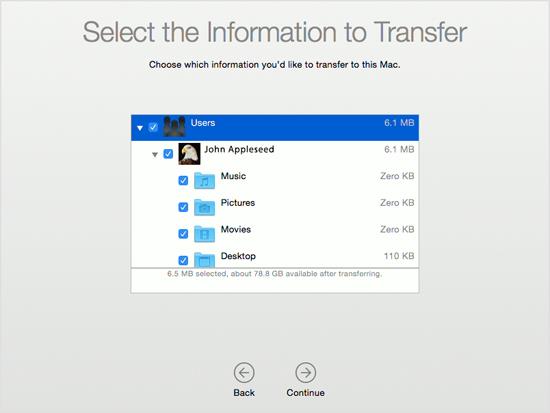
Čas prenosa je hiter ali počasen, odvisno od velikosti mape.
Oglejte si več člankov tukaj:
Želim vam uspeh!
Ko se poglobite v nastavitve vašega Maca, boste našli požarni zid, ki je privzeto izklopljen. Ali ni nevarno? Zakaj je Apple tako neodgovoren?
V operacijskih sistemih Windows lahko datoteke trajno izbrišete tako, da pritisnete in držite tipko Shift. Vendar ta metoda ni na voljo v sistemu Mac. Uporabniki Maca bodo morali počakati do OS X 10.11 El Capitan, da bodo lahko uporabili to funkcijo.
Potreba po prenosu podatkov iz operacijskega sistema Windows v Mac OS X je vedno bolj priljubljena, kar vodi do številnih programov, ki podpirajo pretvorbo. Z vgrajenim orodjem Windows Migration Assistant v sistemu Mac OS X bo pretvorba delovala hitreje.
Če imate raje VMware kot VirtualBox, lahko ustvarite virtualni stroj macOS Monterey z uporabo VMware, ki deluje natanko tako kot VirtualBox.
Ta članek vas bo vodil skozi preproste korake, ki jih morate izvesti, da izbrišete (pozabite) predhodno povezano omrežje WiFi na vašem Macu.
Nastavitev gesla v računalniku je najpreprostejši način za zaščito vašega računalnika pred nepooblaščenim dostopom ali vdorom v računalnik za dostop do vaših dokumentov ali osebnih podatkov.
V zadnjem času se Java sooča z velikimi varnostnimi težavami, v tem orodju je veliko ranljivosti. Hekerji lahko ukradejo pomembne informacije. Zato morate za zagotovitev varnosti informacij odstraniti Javo iz spletnega brskalnika vašega računalnika.
Potrebujete branje pogona Mac v sistemu Windows? Današnji članek vam bo povedal vse, kar morate vedeti, da bo vaš pogon Mac deloval v sistemu Windows.
DPI (dots per inch) je enota za merjenje občutljivosti računalniške miške. Višji kot je DPI, dlje se lahko kazalec na zaslonu premika po zaslonu vsakič, ko premaknete miško.
Tips.BlogCafeIT vas bo vodil, kako namestiti Windows 10 na MacBook Pro (različica 2016 in novejša).
Skrivanje ali skrivanje mape ali datoteke v vašem računalniku delno zagotavlja varnost in varnost informacij v tej mapi ali datoteki, da jih drugi ne najdejo.
Nekateri raziskovalci menijo, da je svetloba, ki jo oddajajo računalniki, vzrok za pomanjkanje spanja in nemiren spanec mnogih ljudi. K sreči obstaja rešitev – funkcija za omejevanje modre svetlobe v računalnikih PC in Mac – ki vam bo pomagala rešiti te težave s pomanjkanjem spanja.
Če vaš računalnik, Mac ali naprave Android, iOS ne morejo gledati videoposnetkov na YouTubu ali ne morejo naložiti videoposnetkov ali se videoposnetki ne predvajajo,... potem lahko uporabite nekaj spodnjih rešitev, da odpravite napako. .










